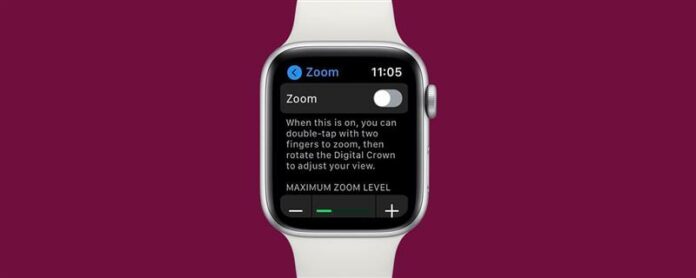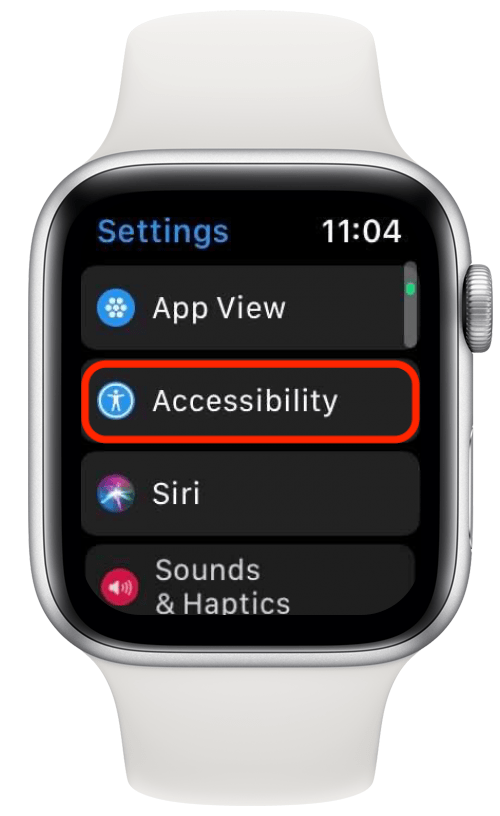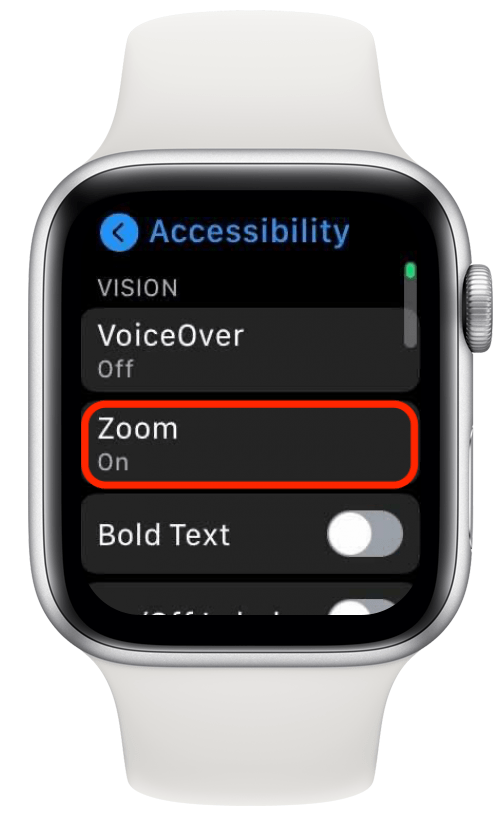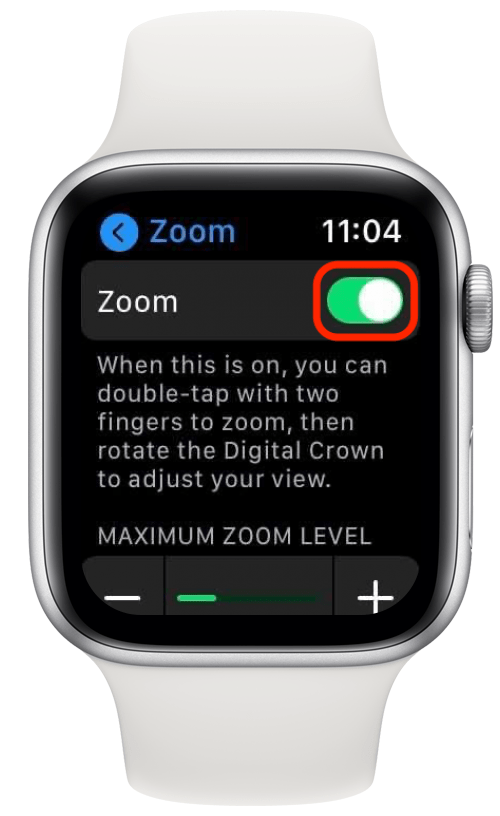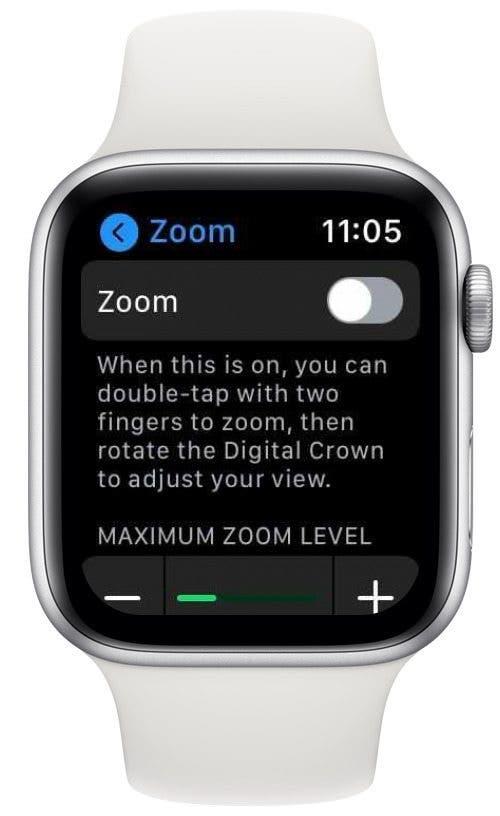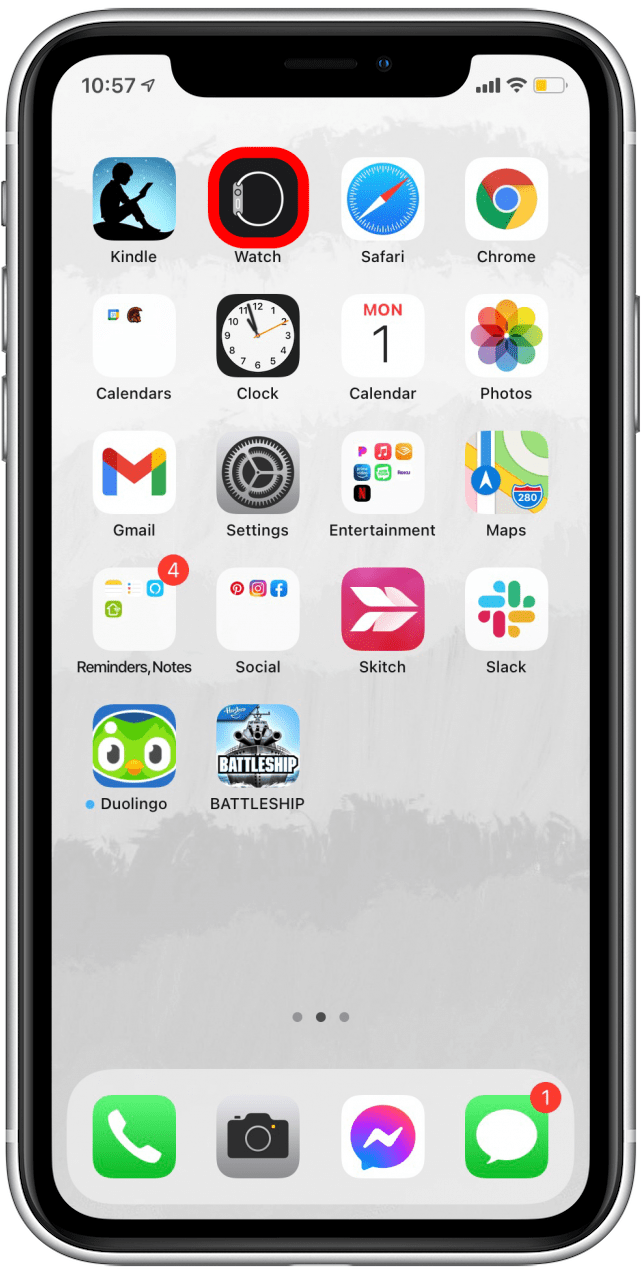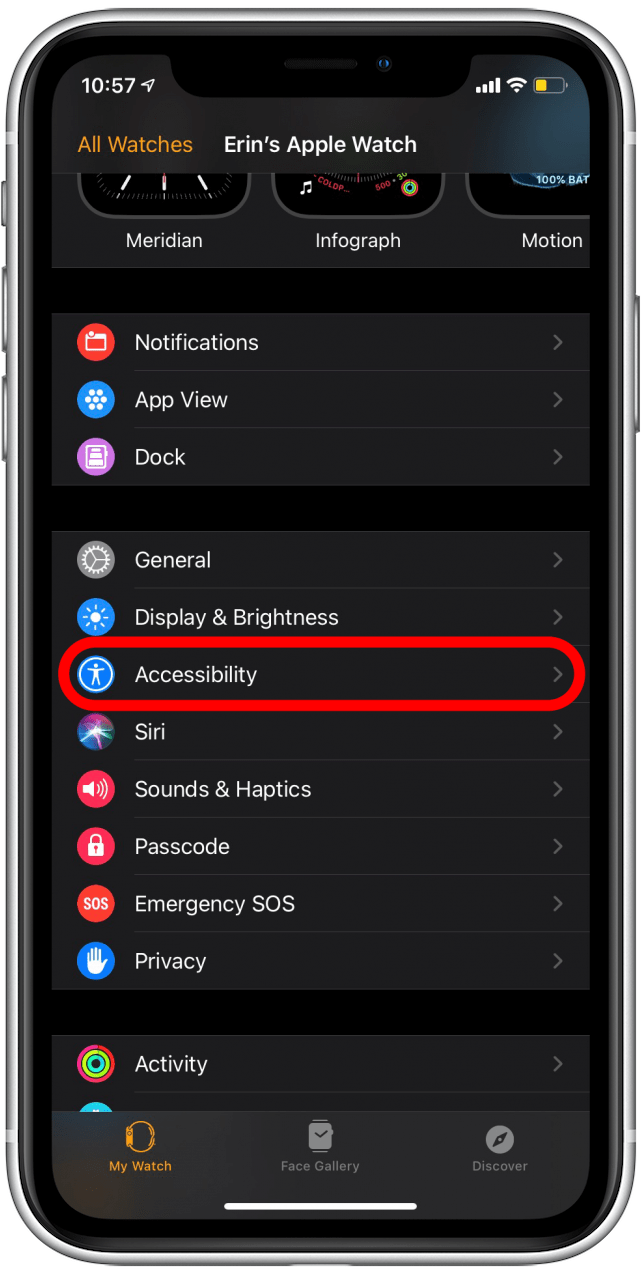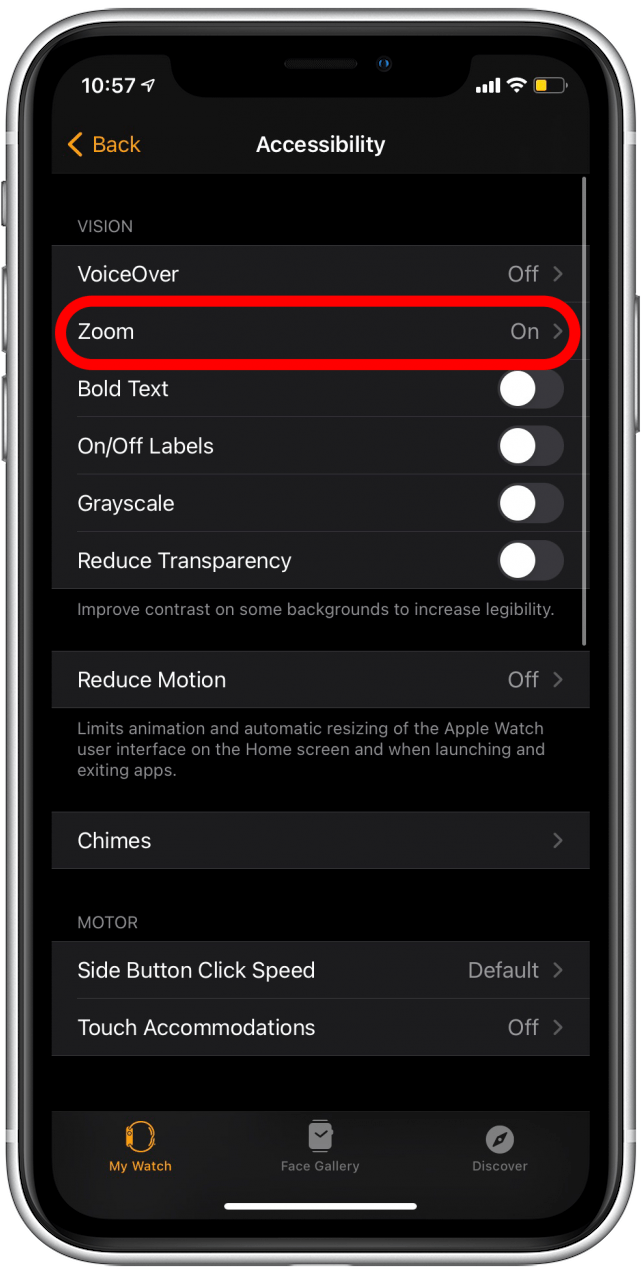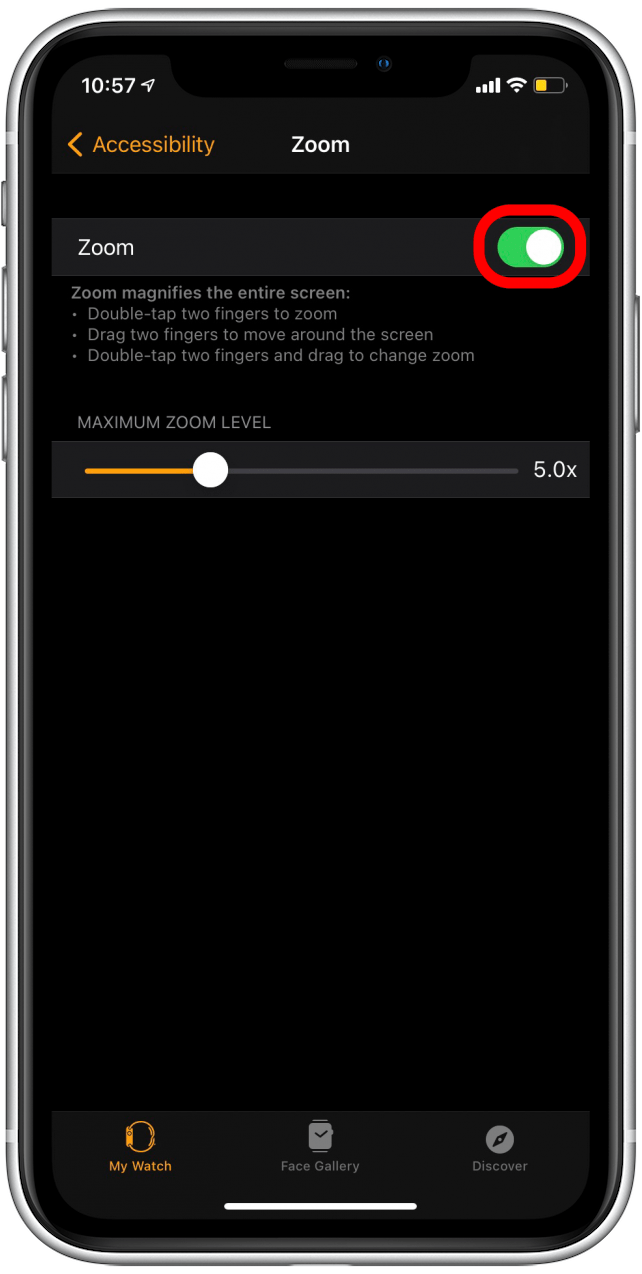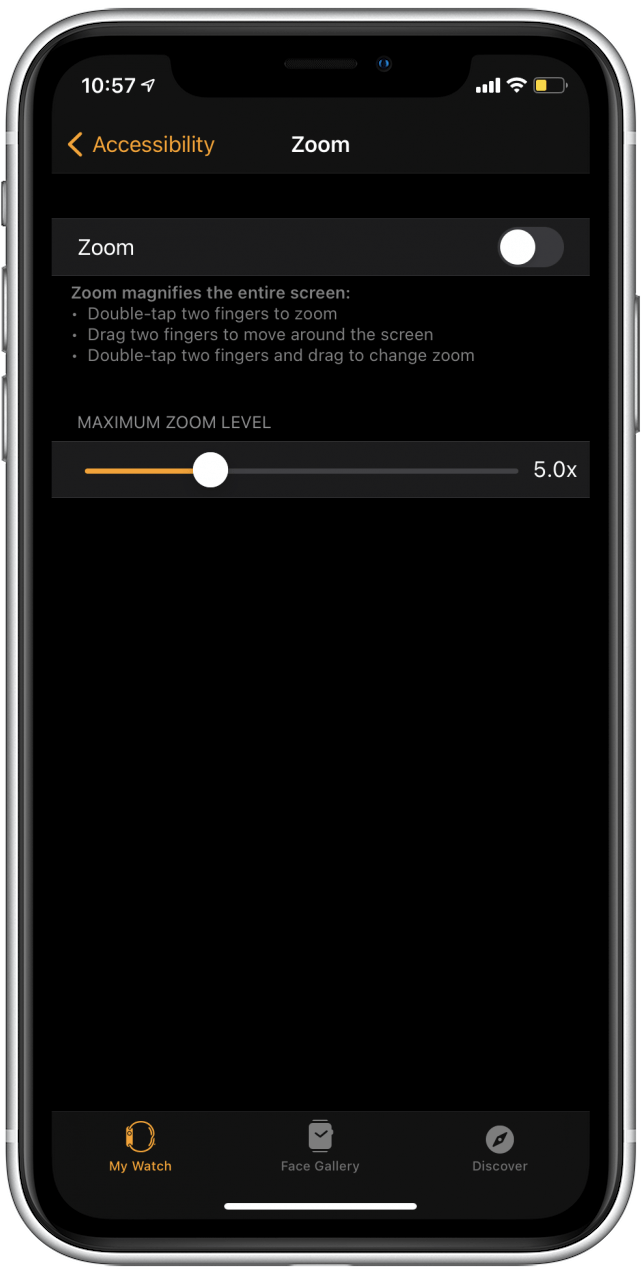Denne artikkelen var inspirert av en tråd i Facebook Group , der flere mennesker opplevde det samme irriterende problemet med Apple Watches ; En zoomet-in-skjerm som bare kan minimeres ved å starte klokken på nytt. Hvis Apple Watch fortsetter å zoome inn, vil dette innlegget lære deg hvordan du fikser det for godt.
Aktiver eller deaktiver zoom på Apple Watch
Zoomfunksjonen på Apple Watch er en nyttig tilgjengelighetsfunksjon hvis du har en visuell svekkelse. Imidlertid, hvis du ikke trenger å forstørre klokkens skjerm, kan du slå av zoom. Hvis du på en eller annen måte fremdeles kan navigere i innstillingsappen på det Zoomed-in Watch Face, kan du gjøre dette på Apple Watch. Hvis ikke, vil du bruke iPhone -metoden.
- Åpne Innstillinger -appen på Apple Watch.

- Bla nedover og trykk på tilgjengelighet .

- Trykk på Zoom .

- Trykk på Green Toggle for å deaktivere zoom.

- Når zoom er deaktivert, vil vippe grå.

Dette betyr at du ikke vil kunne bruke Zoom for å forstørre ting på Apple Watch-skjermen, men det betyr også at du ikke trenger å takle å starte Apple Watch på nytt gjentatte ganger for å tilbakestille Zoomed-in-skjermen.
Deaktiver Apple Watch Zoom fra iPhone
Hvis Apple Watch zoomer inn av seg selv, er det ofte for zoomet inn til å lese eller navigere lett. I dette tilfellet kan det hende du har bedre hell med å deaktivere Apple Watch Zoom på iPhone i stedet. Bruk disse trinnene for å deaktivere zoom ved hjelp av iPhone:
- Åpne Apple Watch -appen på iPhone.

- Trykk på tilgjengelighet .

- Trykk på Zoom .

- Trykk på Green Toggle for å deaktivere zoom.

- Når zoom er deaktivert, vil vippe grå.

Husk at du alltid kan gå inn igjen og aktivere dette hvis du har problemer med å lese Apple Watch -skjermen.